如果您有一个 M4A 文件,出于兼容性原因需要将 M4A 文件转换为 AMR,那么您来对地方了。 在本文中,我们将向您展示如何 M4A 转换成 AMR 运用 不同的软件选项和工具. 无论您是初学者还是经验丰富的用户,本综合指南都将为您提供有关将音频文件(包括 M4A 转换为 AMR)的所有信息。
内容: 第 1 部分。 最佳 M4A 到 AMR 文件转换器第 2 部分。如何将 M4A 转换为 AMR 音频?第 3 部分。什么是 M4A 和 AMR?部分4。 结论
第 1 部分。 最佳 M4A 到 AMR 文件转换器
如果您正在寻找可靠且易于使用的 M4A 到 AMR 文件转换器, iMyMac视频转换器 是个不错的选择。 该软件专门设计用于高质量和快速地转换各种音频和视频格式。 以下是有关如何使用此转换器将 M4A 转换为 AMR 的分步指南:
- 在您的计算机上下载并安装 iMyMac Video Converter。
- 启动软件并点击“添加文件" 按钮导入您的 M4A 文件。
- 选择 ”AMR" 作为 " 的输出格式简介“ 下拉式菜单。
- 选择所需的输出文件夹以保存转换后的文件。
- 点击“导出模板" 按钮开始转换过程。

除了 M4A 到 AMR 的转换,iMyMac Video Converter 还支持许多其他格式,包括 M4A 文件到 MP3、WAV、FLAC 等。 您还可以使用此软件通过修剪、剪裁、添加水印等功能来编辑和增强您的音频和视频文件。 总体而言,此工具是一款多功能且功能强大的工具,可以满足您所有的音频和视频转换需求。
第 2 部分。如何将 M4A 转换为 AMR 音频?
除了 M4A 到 AMR 转换器之外,您还可以使用其他几种工具和方法将 M4A 转换为 AMR。 以下是一些最受欢迎的选项:
工具 01. Zamzar.com
Zamzar 是一款免费的在线文件转换工具,支持多种格式,包括 M4A 到 AMR 的转换。 使用 Zamzar 非常简单。 另外,该工具在转换过程方面非常快。 但是,存在文件大小限制。
这是有关如何使用 Zamzar 将 M4A 转换为 AMR 的分步指南:
- 打开您的网络浏览器并转到网站
- 点击“添加文件”按钮上传您的 M4A 文件。 您也可以将文件拖放到网站中。
- 选择“AMR”作为输出格式。
- 点击 ”转化率”开始转换过程。
- 单击下载链接将 AMR 文件保存到您的计算机。
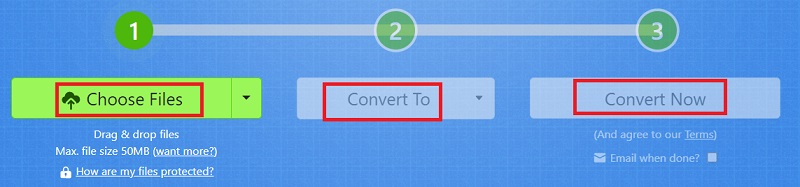
工具02. FreeConvert.com
FreeConvert 是一种流行的在线文件转换工具,可让您将 M4A 转换为 AMR,以及各种其他音频和视频格式。 FreeConvert.com 的一项独特功能是它支持批量转换,这意味着您可以上传多个 M4A 文件并将它们同时转换为 AMR。
FreeConvert 的另一个独特功能是它允许您自定义转换文件的音频设置,包括采样率、比特率和音频通道。 如果您需要针对特定设备或应用程序优化文件,这会很有用。
FreeConvert 的一个潜在缺点是它需要互联网连接才能使用。 这意味着如果您的互联网速度较慢或没有互联网连接,您在使用该工具时可能会遇到延迟或错误。
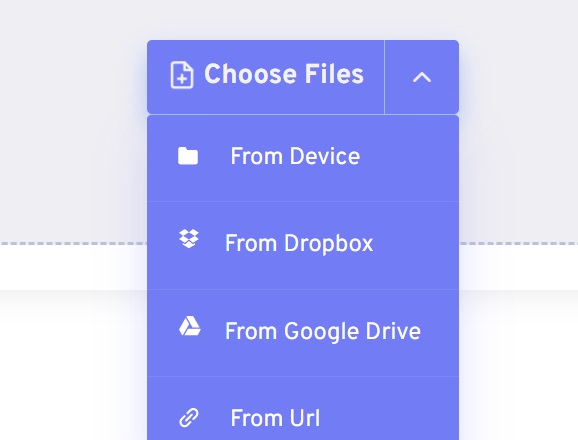
工具 03. AConvert.com
另一个在线文件转换应用程序是 Aconvert,它允许您将 M4A 转换为 AMR 以及一系列其他音频和视频格式。 Aconvert 有一个独特的功能,它允许您直接从 URL 转换文件,如果您需要转换发布在网站上的文件,这是必不可少的。
Aconvert 还为转换后的文件提供音频比特率、音频编解码器、音频通道和采样率调整选项。 如果您想针对特定设备或应用程序优化文件,这将很有用。
总的来说,Aconvert 是一个很好的在线应用程序,用于将 M4A 转换为 AMR,它包括一些独特的功能,例如从 URL 转换文件的能力。 然而,它有一定的文件大小和转换速度限制,并且可能无法提供与基于桌面的转换程序相同程度的输出质量。
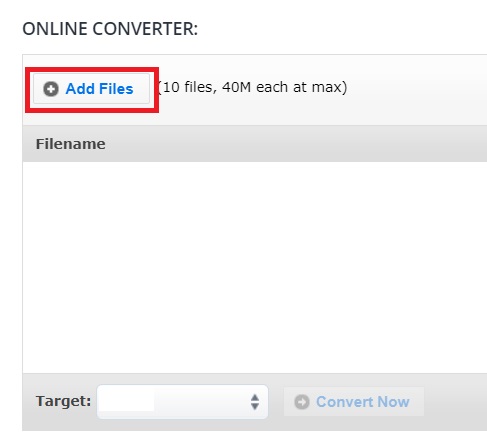
工具 04. VLC 媒体播放器
VLC媒体播放器 是一种流行的多媒体播放器,可以播放多种音频和视频格式,并将 M4A 转换为 AMR。 除了基本的播放功能外,VLC Media Player 还提供了许多高级功能和自定义选项。 以下是 VLC 媒体播放器的一些主要功能和特性:
该工具可用于 Windows、Mac、Linux 和多种其他操作系统,使其成为适合不同平台用户的多功能多媒体播放器。 VLC Media Player 还可用于从 Internet 流式传输音频和视频内容,以及将内容流式传输到本地网络上的其他设备。
以下是如何使用它将 M4A 转换为 AMR:
- 打开 VLC Media Player 并转到“媒体”菜单。 选择 转换/保存
- 在“打开媒体”窗口中,单击“添加”按钮以选择要转换的 M4A 文件。
- 添加文件后,单击“转换/保存”按钮。
- 在“转换”窗口中,选择 AMR 格式作为目标格式。 您可以通过单击旁边的下拉箭头来执行此操作 简介 字段并从列表中选择 AMR 格式。
- 点击 浏览 按钮选择要保存转换文件的位置。
- 点击 Start 开始 按钮开始转换过程。
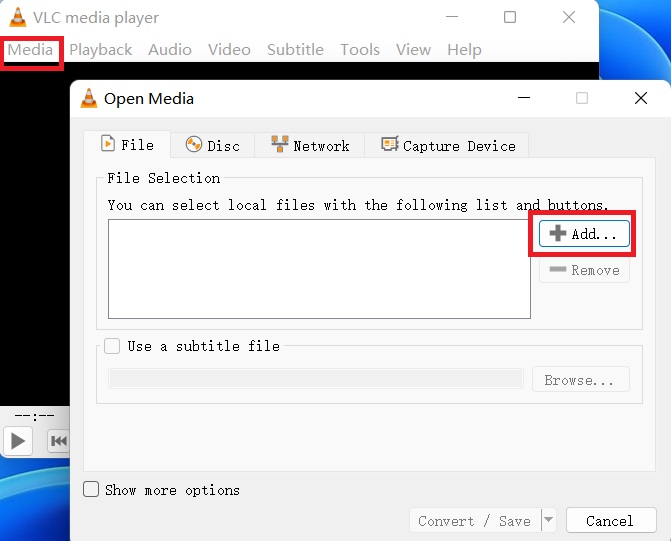
第 3 部分。什么是 M4A 和 AMR?
介绍完如何将M4A转为AMR,下面我们来深入了解一下这两种格式。 M4A 和 AMR 是数字媒体中常用的两种不同的音频文件格式。 M4A 代表 MPEG-4 音频,它是一种流行的音频格式,通常用于存储数字音乐和其他类型的音频文件。
M4A 类似于广为人知的 MP3 格式,但它以较低的比特率提供更好的音质。 M4A 文件可以在多种设备上播放,包括智能手机、平板电脑和计算机。
另一方面,AMR 代表自适应多速率,它是一种主要用于语音录音的音频格式。 AMR 旨在将语音录音压缩成较小的文件大小,同时仍保持合理的音质水平。 AMR 文件 常用于录音机、VoIP 系统和移动电话网络等应用中。
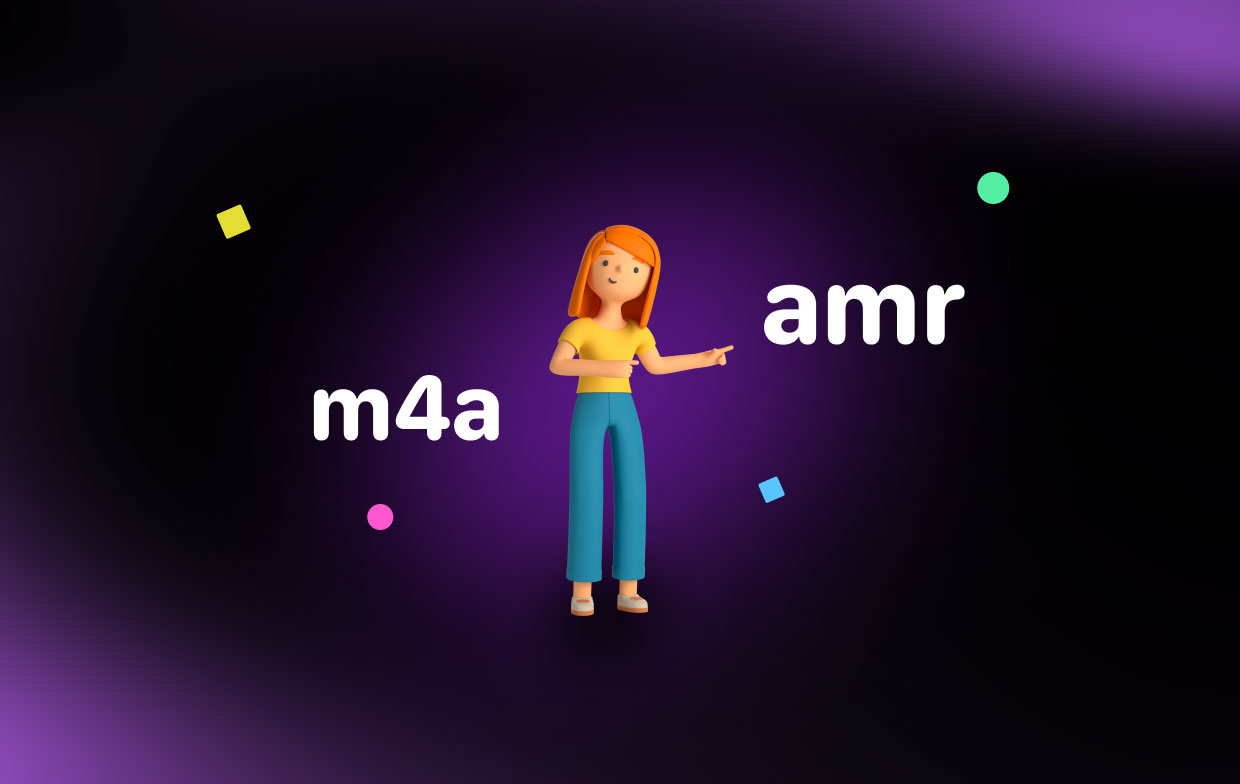
M4A 和 AMR 都有其独特的优点和缺点,具体取决于具体的用例。 例如,M4A 更适合高质量音乐播放,而 AMR 更适合语音录音和其他类型的音频内容,其中文件大小是一个问题。
最终,M4A 和 AMR 之间的选择将取决于多种因素,例如录制的音频内容的类型、所需的音质以及预期的播放设备或系统。
部分4。 结论
总之,将音频文件从一种格式转换为另一种格式在许多不同情况下都是一项有用的任务。 是否需要 M4A 转换成 AMR 对于特定的应用程序,或者您只是希望能够在不同的设备上播放您喜爱的音乐,可以使用多种不同的工具和方法来帮助您完成这项任务。
虽然有许多不同的工具和服务可用于将 M4A 转换为 AMR,但 iMyMac 视频转换器脱颖而出,成为可用的最佳选择之一。



